
A SONOFF smart home tem um novo interruptor de parede com cena inteligente – NSPanel disponível para encomenda no Kickstarter a partir de 11 de outubro.
O novo interruptor inteligente está equipado com circuito Wi-Fi, sensor de temperatura, ecrã tátil HMI avançado e muito mais. Este painel de controlo não só monitoriza a temperatura interior e exterior, como também funciona para o seu aquecimento e arrefecimento. Além disso, desempenha funções semelhantes às de um interruptor inteligente, permitindo-lhe controlar a temperatura da sua casa ao longo do dia usando um horário, e interagir com dispositivos ZigBee através de cenas inteligentes. A funcionalidade de grupo foi concebida para facilitar a ativação de vários dispositivos com um único toque no painel.
O interruptor de parede pode ser controlado remotamente usando a App eWeLink, e manter-se ativado ou desativado ao funcionar com Alexa, Google Home e a assistente virtual inteligente Alice. Para além da SONOFF, alguns modelos que funcionam com eWeLink e a iluminação inteligente Philips podem ser ligados sem problemas ao NSPanel para lhe proporcionar uma gestão uniforme em diferentes ecossistemas de casa inteligente.
De seguida, vamos abordar a configuração e a adição de funcionalidades para o NSPanel e a App eWeLink. Vamos analisar:
Como emparelhar o NSPanel com a App eWeLink?
Como ativar uma cena inteligente no NSPanel?
Como ativar um grupo no NSPanel?
Como controlar um único dispositivo SONOFF no NSPanel?
Como emparelhar o NSPanel com a App eWeLink?
Emparelhe com a App eWeLink via Bluetooth.
- Pressione longamente qualquer botão no NSPanel por 5s para entrar no modo de emparelhamento. Abra a App eWeLink. Toque no ícone “+” na parte inferior da App>>Emparelhamento Rápido>>Verifique “O indicador está a piscar corretamente”>>Seguinte.

2. Aguarde a App descobrir o NSPanel>>Toque em “Ligar”>>Selecione uma WiFi, depois introduza o ”SSID” e a “senha” e Guarde.

3. Aguarde alguns segundos até encontrar o nome do dispositivo NSPanel>>Concluído. Agora emparelhou com sucesso o NSPanel e o eWeLink.

Como ativar uma cena inteligente no NSPanel?
- Crie uma cena inteligente na App. Por exemplo, se a temperatura atingir 26℃, o BASICR3 liga-se automaticamente.
- Toque em “Cena”. Para criar a “Condição”, toque em Adicionar>>Toque no ícone “+” em Adicionar>>Selecione ”Toque para executar”>>Selecione “NSPanel”>>Temp>>Introduza “26”>>Guardar. Para criar a “Ação”, toque no ícone “+” em Adicionar>>Selecione “Dispositivo Inteligente”>>Selecione “BASICR3”>>Toque em “LIGAR” e “Guardar”>> Prossiga para “Guardar”.
*Pode definir os dois botões como condição para ativar a cena inteligente


3. Aceda ao NSPanel no eWeLink>>Toque em “…” no canto superior direito>>Selecione “Widgets”>>Vá a “…” no canto superior direito>>Selecione “Adicionar widgets”>>Selecione a cena criada>>Guardar.


4. Agora, pode ativar a cena no NSPanel com um único toque.

Como ativar um grupo no NSPanel?
Crie um grupo na App. Por exemplo, um toque para ativar um grupo para ligar BASICR3, BASICR2 e RFR2.
1. Vá para BASICR3 no eWeLink>> Toque em “…” no canto superior direito>>Criar grupo>>Selecione BASICR3, BASICR32 e RFR2>>Guardar.

2. Aceda ao NSPanel no eWeLink>>Toque em “…” no canto superior direito>>Selecione “Widgets”>>Vá a “…” no canto superior direito>>Selecione “Adicionar widgets”>>Selecione o grupo criado>>Guardar.


3. Agora, pode ativar um grupo de dispositivos no NSPanel com um único toque.

Como controlar um único dispositivo SONOFF no NSPanel?
- Emparelhe-o com o eWeLink.
- Adicione-o no NSPanel através da adição de um “Widget”. Consulte a forma de adicionar Cena ou Grupo. Depois pode ligar ou desligar o dispositivo no NSPanel com um único toque.
A Configuração Final Que Deve Fazer no NSPanel
Agora, se tudo já estiver feito, basta deslizar o ecrã para aceder ao controlo inteligente da sua casa no painel. Pode deslizar para baixo no ecrã para ajustar o brilho, mantê-lo no modo de suspensão por um tempo específico para poupar energia e alterar a orientação do ecrã conforme a montagem na parede (apenas tipo US). Pode deslizar para a esquerda para mudar para o painel de controlo do dispositivo único, dispositivos agrupados e cena inteligente a partir da interface principal com a exibição da temperatura, tempo e data.


NSPanel projeto está em andamento no Kickstarter, quanto mais cedo o obtiver, mais poupa na sua casa inteligente.


















































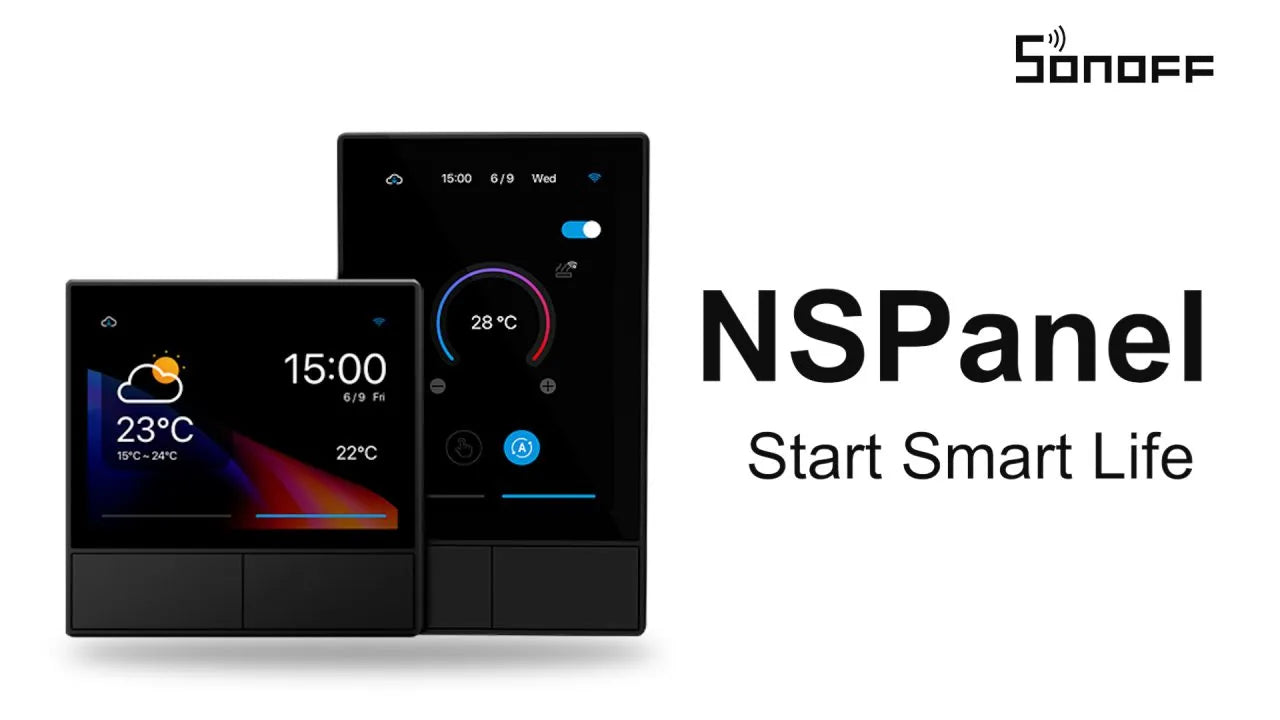
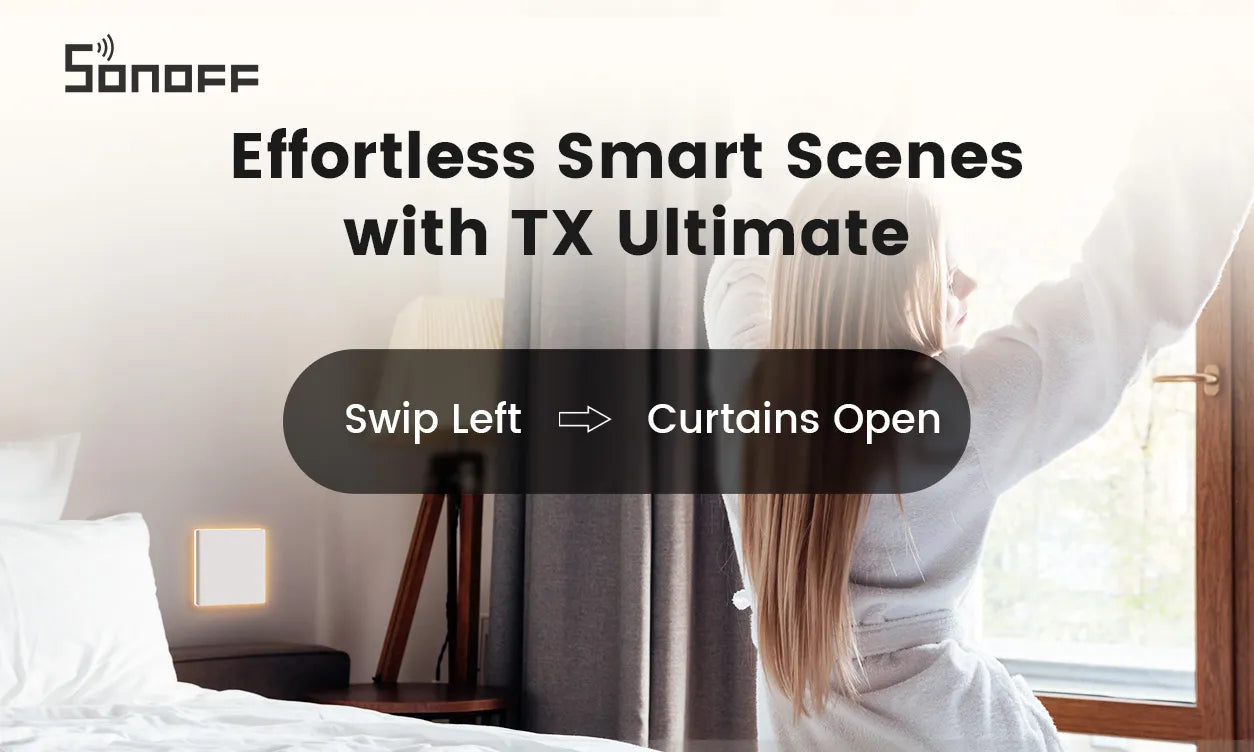

Deixe um comentário
Todos os comentários são moderados antes de serem publicados.
Este site está protegido pela Política de privacidade da hCaptcha e da hCaptcha e aplicam-se os Termos de serviço das mesmas.